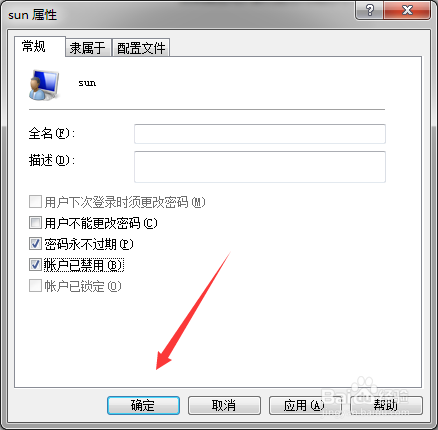1、使用组合键【Windows】+【R】,打开系统运行对话框;

2、在运行中输入“compmgmt.msc”,并点击回车键;

3、计算机管理窗口自动打开;
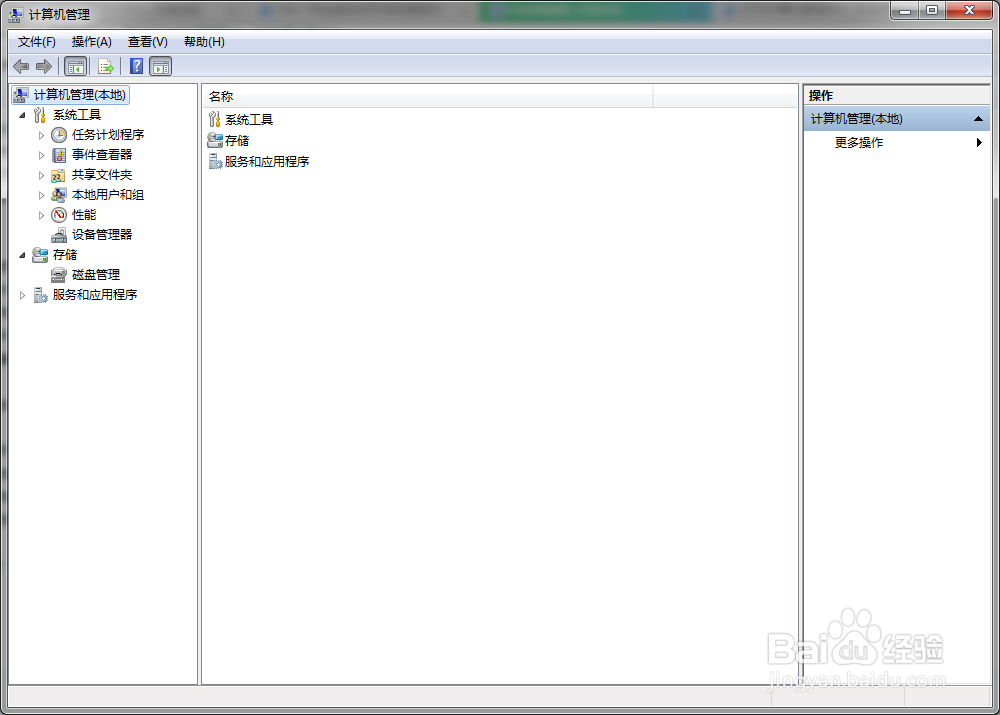
4、依次展开计算机管理(本地)——本地用户和组——用户;

5、这时我们可以看到当前系统中可用的所有用户;

6、双击准备禁用的用户,打开用户属性对话框;

7、勾选“账户已禁用”复选框;

8、点击对话框中的“确定”按钮。
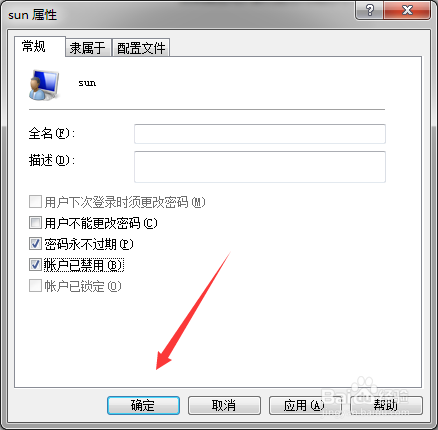
1、使用组合键【Windows】+【R】,打开系统运行对话框;

2、在运行中输入“compmgmt.msc”,并点击回车键;

3、计算机管理窗口自动打开;
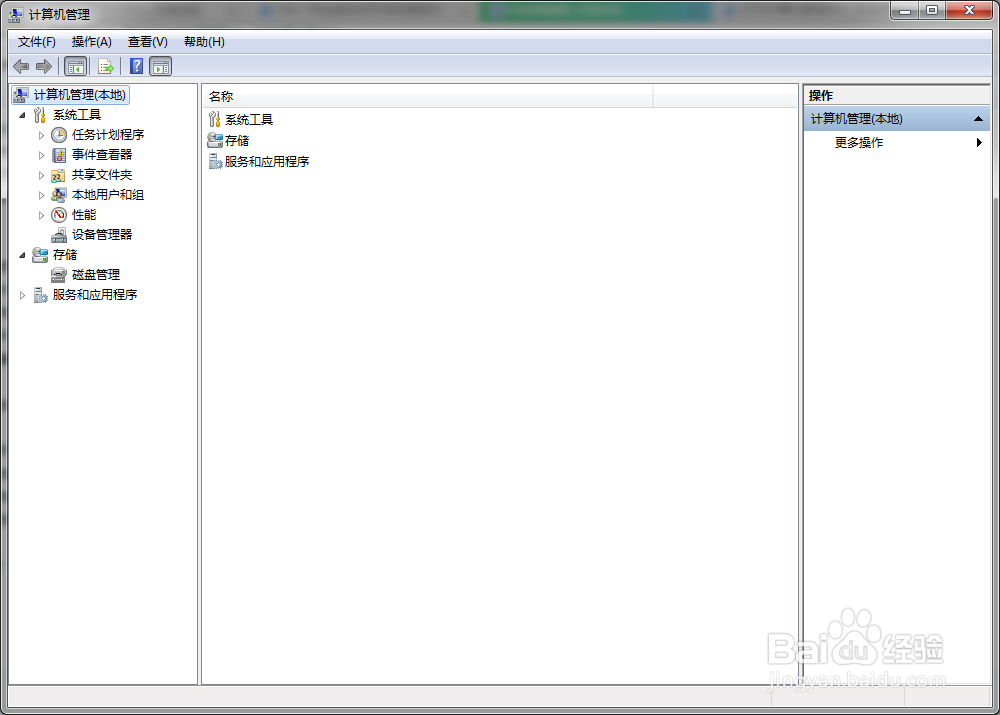
4、依次展开计算机管理(本地)——本地用户和组——用户;

5、这时我们可以看到当前系统中可用的所有用户;

6、双击准备禁用的用户,打开用户属性对话框;

7、勾选“账户已禁用”复选框;

8、点击对话框中的“确定”按钮。